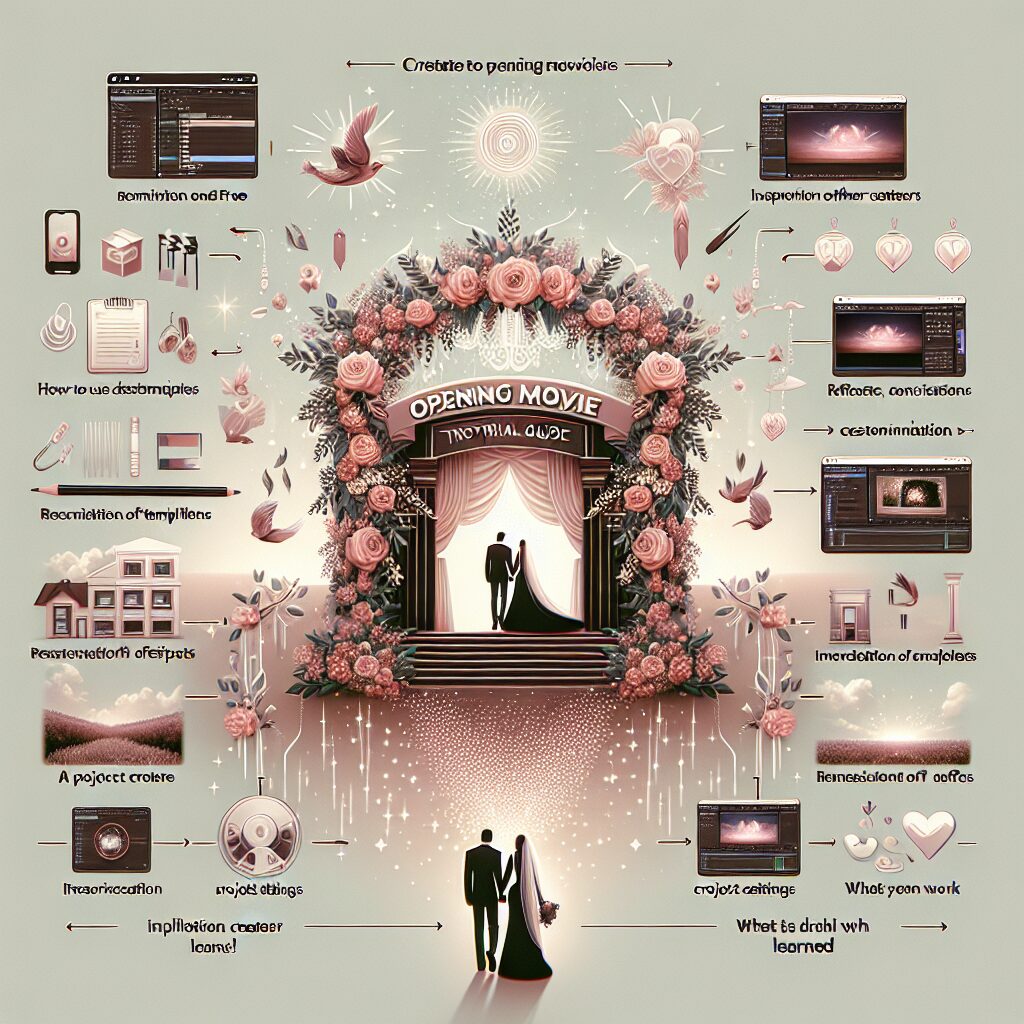
Premiere Proでのオープニングムービー作成ガイド
結婚式を迎える新郎新婦様、おめでとうございます!結婚式のオープニングムービーは、お二人の物語をゲストに伝える大切な瞬間です。ここでは、Premiere Proを使って素敵なオープニングムービーを作成するためのガイドをお届けします。明るく元気なトーンで、楽しく学んでいきましょう!
オープニングムービーの作成手順
オープニングムービーを作成する際の基本的な手順を理解することは、成功への第一歩です。ここでは、具体的なステップを順を追って説明します。
差し替えるだけで作れるオープニングムービー
差し替えるだけでプロフィールムービーを作れます。まずは無料登録&ダウンロード!
基本的な作成手順
まずはPremiere Proを立ち上げ、新しいプロジェクトを作成します。次に、タイムラインに素材を配置し、編集を開始します。素材のカットやトリミング、エフェクトの適用など、基本操作をマスターしましょう。
プロジェクトの作成と保存
プロジェクトを作成する際は、適切な名前を付けて保存場所を指定します。これにより、後で簡単にアクセスできます。

プロジェクト名には日付やイベント名を含めると便利です。
必要な素材の準備
ムービーに使用する写真やビデオクリップ、音楽などの素材を事前に準備します。高品質な素材を選ぶことで、よりプロフェッショナルな仕上がりになります。
素材の整理
フォルダを使って素材を整理し、必要な時にすぐに見つけられるようにしましょう。ファイル名も分かりやすく変更しておくと便利です。
タイムラインの設定と基本操作
タイムラインは、編集作業の中心です。素材をドラッグ&ドロップして配置し、カットやトリミング、エフェクトの追加を行います。
タイムラインのズームイン/アウト
タイムラインをズームイン/アウトすることで、細かい編集がしやすくなります。ショートカットキーを覚えると作業効率がアップします。

Ctrl + または – でタイムラインのズームイン/アウトができます。
テンプレートの利用方法
テンプレートを利用することで、編集の手間を大幅に省くことができます。ここでは、テンプレートの入手方法からカスタマイズ方法までを詳しく解説します。
無料および有料テンプレートの入手方法
インターネット上には多くの無料および有料のテンプレートがあります。信頼できるサイトからダウンロードし、自分のプロジェクトに合ったものを選びましょう。
テンプレートのインポートと適用手順
ダウンロードしたテンプレートをPremiere Proにインポートし、タイムラインに適用します。テンプレートの使い方を理解することで、作業がスムーズに進みます。
テンプレートのインポート方法
テンプレートファイルをプロジェクトパネルにドラッグ&ドロップするだけで簡単にインポートできます。
テンプレートのカスタマイズ方法
テンプレートをそのまま使うのではなく、カスタマイズすることでオリジナリティを出しましょう。テキストやカラー、エフェクトを変更して、自分たちだけの特別なムービーに仕上げます。
テキストの編集
テンプレート内のテキストを編集し、二人の名前やメッセージを追加します。フォントやカラーも自由に変更できます。

カスタマイズの際は、オリジナルのテンプレートをバックアップしておくと安心です。
エフェクトやトランジションの使い方
エフェクトやトランジションを使うことで、ムービーに動きや深みを加えることができます。ここでは、おすすめのエフェクトやトランジションの使い方を紹介します。
おすすめのエフェクト一覧
Premiere Proには多くのエフェクトが用意されています。特におすすめのエフェクトをいくつかピックアップして紹介します。
クロスディゾルブ
クロスディゾルブは、シーンの切り替えを滑らかにするための基本的なエフェクトです。初心者でも簡単に使えます。
トランジションの追加とカスタマイズ
トランジションを使うことで、シーンの切り替えがスムーズになります。トランジションの追加方法とカスタマイズの手順を説明します。
トランジションの追加方法
エフェクトパネルからトランジションを選び、タイムライン上のクリップ間にドラッグ&ドロップするだけです。
テキストエフェクトとアニメーションの作成
テキストエフェクトやアニメーションを使うことで、ムービーに動きと魅力を加えます。簡単なテキストエフェクトの作成方法を紹介します。
テキストのアニメーション
テキストにアニメーションを追加することで、動きのあるタイトルやキャプションを作成できます。エフェクトコントロールパネルで設定を調整しましょう。

テキストエフェクトには、キーフレームを使うとより細かい調整が可能です。
プロジェクトの設定や最適化
プロジェクトの設定や最適化を行うことで、作業の効率が大幅に向上します。ここでは、プロジェクトの初期設定や最適化方法について説明します。
プロジェクトの初期設定
プロジェクトの初期設定は、編集作業の基盤となります。適切な設定を行うことで、後の作業がスムーズになります。
シーケンス設定
シーケンス設定では、解像度やフレームレートなどを指定します。使用する素材に合わせて設定を行いましょう。
レンダリング時間を短縮するための最適化方法
レンダリング時間を短縮するための最適化方法を紹介します。これにより、編集作業が効率よく進みます。
プレビュー設定の調整
プレビュー設定を低解像度に変更することで、レンダリング時間を短縮できます。編集が完了したら、再度高解像度に戻しましょう。
ファイル管理とバックアップの方法
ファイル管理とバックアップは、プロジェクトを安全に保つために重要です。適切なファイル管理方法とバックアップの手順を説明します。
定期的なバックアップ
定期的にプロジェクトファイルをバックアップすることで、データの喪失を防ぎます。外付けハードディスクやクラウドストレージを活用しましょう。
インスピレーションやアイデア
他のクリエイターの作品やトレンドを参考にすることで、自分のムービーに新たなアイデアを取り入れることができます。ここでは、インスピレーションの得方やトレンドを紹介します。
他のクリエイターのオープニングムービー例
他のクリエイターのオープニングムービーを視聴することで、さまざまなアイデアや技術を学ぶことができます。YouTubeやVimeoなどのプラットフォームを活用しましょう。
おすすめのクリエイター
特に参考になるクリエイターをいくつか紹介します。彼らの作品を視聴して、自分のムービーに取り入れられるポイントを探してみてください。

気に入ったクリエイターをフォローして、最新の作品をチェックしましょう。
クリエイティブなアイデアの出し方
クリエイティブなアイデアを出すためには、リラックスして自由な発想を持つことが大切です。ブレインストーミングやスケッチを活用して、アイデアを形にしましょう。
ブレインストーミング
ブレインストーミングは、短時間で多くのアイデアを出すための方法です。紙とペンを用意して、思いついたアイデアをどんどん書き出してみましょう。
トレンドと人気のスタイル
最新のトレンドや人気のスタイルを取り入れることで、現代的で魅力的なムービーを作成できます。ここでは、現在のトレンドをいくつか紹介します。
ミニマリズム
シンプルで洗練されたデザインが特徴のミニマリズムは、現在非常に人気があります。不要な要素を削ぎ落とし、シンプルな美しさを追求しましょう。
まとめと次のステップ
ここまで学んだことを振り返り、次のステップについて考えてみましょう。さらにスキルを磨くためのリソースやコミュニティとの交流方法を紹介します。
学んだことの振り返り
ここまでに学んだ基本的な作成手順やテンプレートの利用方法、エフェクトやトランジションの使い方を振り返りましょう。これらの知識を活用して、素敵なオープニングムービーを作成してください。
実践あるのみ
学んだことを実際に試してみることで、さらに理解が深まります。まずは小さなプロジェクトから始めてみましょう。
さらにスキルを磨くためのリソース
さらにスキルを磨くためには、オンラインコースやチュートリアルを活用するのが効果的です。おすすめのリソースをいくつか紹介します。
UdemyのPremiere Proコースは、初心者から上級者まで幅広いレベルに対応しています。
コミュニティと交流しよう
同じ興味を持つ人たちと交流することで、新たなアイデアや技術を学ぶことができます。オンラインフォーラムやSNSを活用して、積極的にコミュニティに参加しましょう。
おすすめのフォーラム
Premiere Proの公式フォーラムやRedditの関連サブレディットなど、活発なコミュニティがたくさんあります。質問や意見交換を通じて、スキルを向上させましょう。

他のクリエイターと交流することで、新しい発見や学びが得られます。


























